Conexión y ajuste del micrófono a PC y computadora portátil

- 1578
- 77
- Beatriz Luna
Absolutamente cualquier computadora o computadora portátil ahora puede conectar un micrófono. Al mismo tiempo, la captura del audio se realiza a expensas de la tarjeta de audio interna o externa. Dentro hay un DAC, que convierte una señal analógica en una digital. Por defecto, el sonido se graba en formato .WAV (por defecto en todo el sistema operativo de la familia Windows), pero algunos programas le permiten convertirlo inmediatamente en más común .mp3, .Ogg, .WMA.

Método de conexión clásica
Cualquier micrófono con cable está conectado al micrófono en el nido de la tarjeta de audio. La mayoría de las veces, se indica adicionalmente en rojo o rosa (acceso al sistema acústico externo - línea de entrada lineal, de color naranja o amarillo). Anteriormente, debe asegurarse de que el controlador del adaptador de sonido esté instalado por la última versión disponible (especialmente si la conexión se realiza al nido ubicado no en el panel frontal de la PC).
En el caso de que un micrófono tenga un conector de 6.3 mm., Luego se conecta a través del adaptador correspondiente de 6.5 a 3.5 mm. (Por lo general, se ponen en el kit).

La conexión del micrófono a la tarjeta de audio de la computadora portátil se realiza de la misma manera. Es suficiente encontrar un nido con la firma de micrófono (a veces, en lugar de que se acaba de dibujar la insignia del micrófono).
También hay tarjetas de audio con conectores híbridos. En ellos, la técnica de grabación de sonido se puede conectar a cualquier conector, en el futuro solo se requerirá a través del software de marca (suministrado con el controlador) para indicar dónde se inserta exactamente el conector.
Y antes de conectar el micrófono a una computadora portátil o computadora, debe verificarlos para determinar la compatibilidad en términos de resistencia. El valor "aceptable" condicionalmente para la mayoría de las tarjetas de audio es un rango de 200 a 1500 ohmios. Si es más alto, entonces la conexión se lleva a cabo a través de un receptor externo o DAC (como regla, en este caso, se recomienda usar el nido de la posada de la línea para un registro más alto del registro).
A través del adaptador, si tiene un auricular
En muchas computadoras portátiles, tanto en acústica externa como en el micrófono, un solo conector (también se llama "auriculares"). En él, el corte de contactos se cambia parcialmente parcialmente. Por lo tanto, para conectar dispositivos de grabación de sonido, será necesario usar el adaptador. Para auriculares (así como "ojales") esto no es necesario; allí, por defecto, el dispositivo normalmente debe determinarse sin ninguna configuración adicional.

Eso es justo antes de conectar un micrófono externo a un nido de computadora portátil combinado, en la configuración de la tarjeta de audio, debe habilitar la determinación automática de los dispositivos de grabación (es necesario, por ejemplo, si se usa un conexante o a través de HD).
A través de una tarjeta de sonido externa, si una unidad de audio no funciona
Si la tarjeta de audio estándar está fuera de servicio o el nido simplemente está roto, entonces el micrófono se puede conectar a través del externo. Si estamos hablando de una PC, entonces si hay una ranura PCI gratuita, simplemente puede comprar una nueva tarjeta de sonido (incluso se pueden instalar varias). Si se trata de una computadora portátil, entonces debe comprar un USB-TSAP externo. Por ejemplo, uno de los modelos de estos más populares es la tarjeta ASUS XONAR U3. Además, tiene una entrada de micrófono separada, e incluso con soporte para conectores de 2 pines y de 3 pines.

También vale la pena mencionar los auriculares que están conectados a través de USB (no tienen un conector de 3.5 mm en ellos. o 6.3 mm.). De hecho, integraron su propia tarjeta de sonido con soporte solo micrófono en. Su compra será la mejor opción si el usuario no desea comprar una tarjeta de audio por alguna razón.
Usando un micrófono Bluetooth
 Si una computadora o computadora portátil también está equipada con un módulo Bluetooth versión 2.1 o superior (comenzando con él, se agregó un segundo perfil de revisión A2DP con soporte para grabaciones de sonido), entonces será posible conectar un micrófono inalámbrico compatible. Para conectarlo, será necesario (para el ejemplo de Windows 10):
Si una computadora o computadora portátil también está equipada con un módulo Bluetooth versión 2.1 o superior (comenzando con él, se agregó un segundo perfil de revisión A2DP con soporte para grabaciones de sonido), entonces será posible conectar un micrófono inalámbrico compatible. Para conectarlo, será necesario (para el ejemplo de Windows 10):
- Encienda Bluetooth. En las computadoras portátiles, una combinación de claves fn+f es responsable de esto
- Abra el "Panel de notificaciones", haga clic en el icono Bluetooth con el botón derecho del mouse y seleccione "Abra los parámetros".
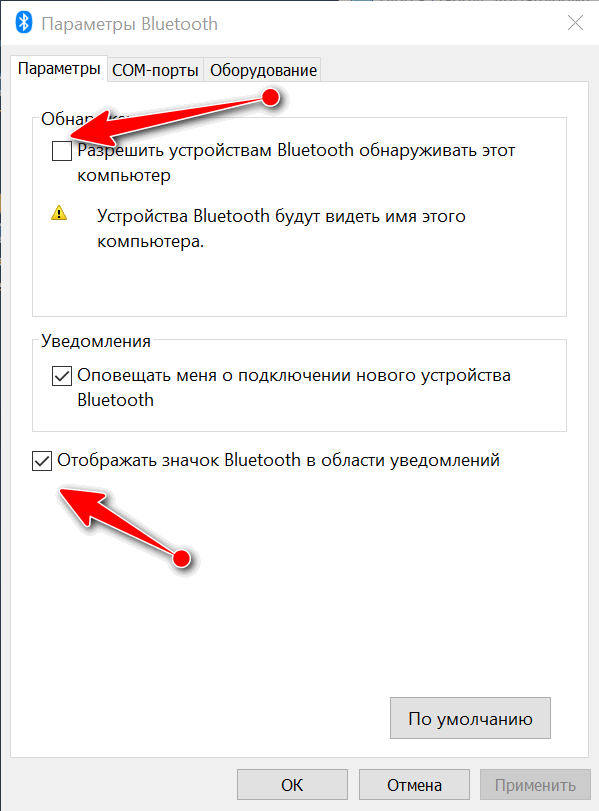
- Seleccione "Agregar el dispositivo", especifique "Bluetooth".
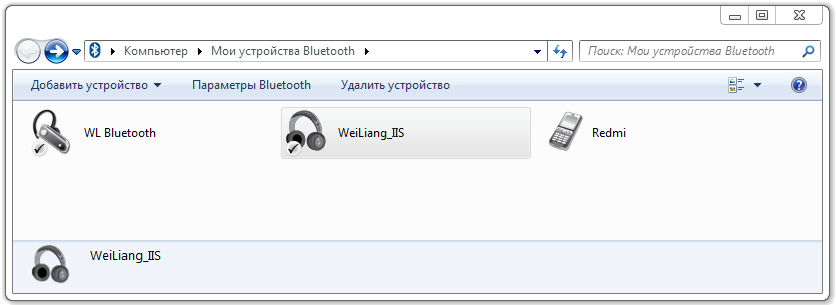
- Encienda el micrófono y transfiéralo al modo de apareamiento. Cómo hacer esto, puede aprender de las instrucciones.
- Espere la detección del dispositivo, si es necesario, ingrese el código de conjugación.
Puede verificar la operación del dispositivo a través de la aplicación estándar "Grabación de sonido". En Windows 7, el dispositivo se agrega de manera similar. Será necesario hacer clic en el botón derecho del mouse en el icono Bluetooth en el tria, seleccione "Agregar el dispositivo" y luego de todos modos.
Configuración de sonido y micrófono en una computadora
El micrófono se establece a través de una aplicación instalada con el controlador de la tarjeta de sonido (por ejemplo, VDeck para a través de HD, Soundman para Realtek HD, ASUS Sound Center para ASUS). Si el controlador de Microsoft estándar no lo proporciona o lo usa, entonces el micrófono o en una computadora portátil se ajusta a través de un Audiomyxcher. Encender, desconectar o elegir un dispositivo de grabación se realiza en la pestaña "Sound" en el "Panel de control".
Debe tenerse en cuenta que estos parámetros en Windows 10 pueden ser ignorados por algunas aplicaciones. Por ejemplo, en Viber o Telegram, el micrófono debe seleccionarse en la configuración de este programa. El volumen de grabación se establece allí. En Windows 7, los parámetros indicados en el sistema tienen privilegios sobre las aplicaciones.
En el mismo caso, si el micrófono no funciona en una PC o una computadora portátil, entonces lo primero que necesita para verificar la configuración de confidencialidad establecida. En Windows 10, se prohíbe el acceso predeterminado a los dispositivos de grabación por tercera parte de los programas. Esto se ajusta de la siguiente manera:
- abrir "parámetros";
- Vaya a la pestaña "Sound";
- Haga clic en el "Panel de monitoreo de confidencialidad";
- Proporcionar acceso a las aplicaciones de micrófono con las que se planea funcionar.
Puede verificar la operabilidad de la técnica de grabación de sonido en la pestaña "Sound". E incluso antes de configurar el micrófono en una computadora portátil o computadora, se recomienda desconectar todos los dispositivos de audio no utilizados (para que no haya conflicto entre ellos).
Si el sonido se graba en baja calidad, entonces es necesario:
- Vaya al "Panel de control", abra la pestaña "Sound";
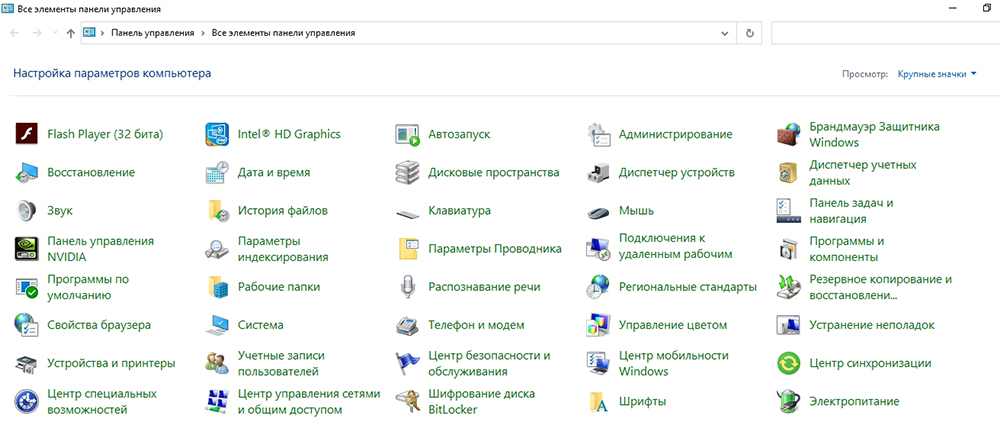
- Vaya a la "grabación", elija un micrófono, haga clic en "Propiedades";
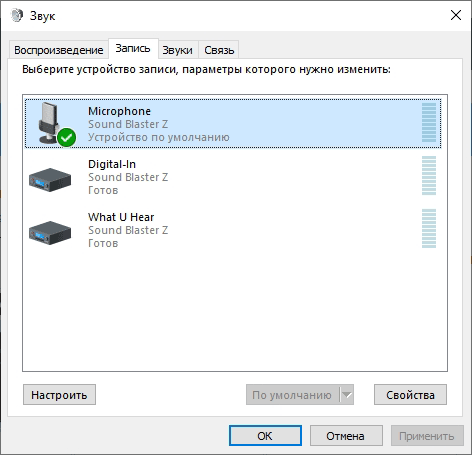
- Vaya a la pestaña "adicionalmente" y establezca la calidad del registro (se recomienda 44.1 kHz y 16 bits, cuanto más alto, mejor).
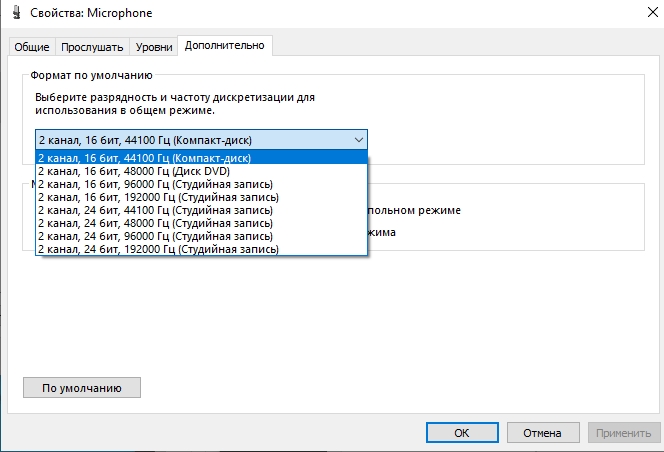
Total, en la mayoría de los casos, es suficiente conectar solo el micrófono al nido correspondiente. El sistema operativo colocará todos los demás parámetros por sí solo. Si anteriormente tuvo alguna dificultad para conectar la técnica de grabación de sonido, asegúrese de compartir esto en los comentarios. Y también díganos qué técnica de grabación de sonido es utilizada personalmente por usted.
- « Cómo averiguar qué versión de Internet Explorer está instalada en Windows
- Copia de seguridad de los datos del usuario en la configuración del iPhone y la creación de una copia de seguridad »

